Способи створення GIF з відео на ПК або телефоні

- 3093
- 483
- Manuel Smith
The Times давно минули, коли файли GIF використовувались в основному для створення анімованих кнопок. Сьогодні GIF Art можна назвати абсолютно незалежним типом комп'ютерного мистецтва, а анімовані фотографії можна знайти скрізь. Таке відео триває кілька секунд, дозволяє створити незабутнє відео. Правда, без звуку - це особливість цього формату. І що ще важливо: такі GIF можна створити незалежно, не будучи гуру в галузі комп'ютерної графіки. Сьогодні ми розповімо, як це зробити на будь -якій платформі.

Як зробити GIF з відео за допомогою настільного комп'ютера
Смартфони сьогодні мають майже всі росіяни, які знають, як впоратися з цією технікою, але в більшості сімей є повноцінний комп'ютер - працювати і розважитися на ньому все ще набагато зручніше.
Створення GIF з відео - це справді захоплюючий урок, а головне - не складне. Для цих цілей використовуються спеціальні програми. У переважній більшості випадків вони мають невеликі розміри, а з точки зору функціональності, а поблизу вони не стоять з монстрами, такими як Photoshop. Але це неможливо назвати це недоліком: вони дуже добре справляються. Вражаючий приклад - це перетворювач відео Movavi, з яким анімація хорошої якості можна зробити буквально за лічені хвилини.
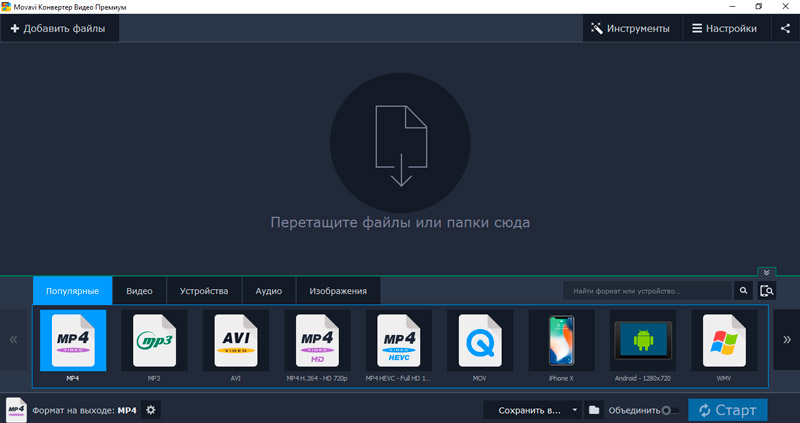
Завантажте програму C з офіційного сайту, встановіть та запустіть.
Подальші дії:
- Клацніть вкладку "Додати файли", розташовану у верхньому правому куті редактора;
- Виберіть пункт меню "Додати відео", виберіть донорський файл, щоб створити анімоване відео. Можна використовувати кілька відео через наявність функції перетворення пакету;
- Щоб почати робити GIF на відео, натисніть кнопку "Редагувати", розташовану праворуч від завантаженого відеофайлу;
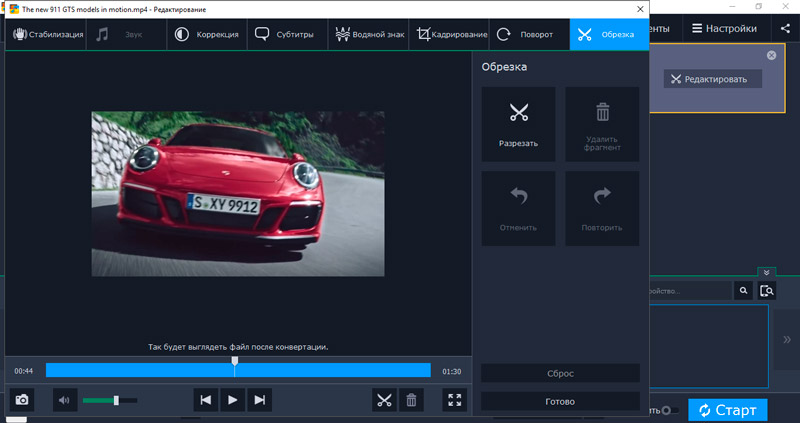
- Буде повзунок, який потрібно встановити у вихідному положенні;
- Якщо ви хочете конвертувати лінійний фрагмент, натисніть на піктограму ножиць - у цьому випадку ви можете відзначити межі фрагмента, який нам не потрібен, надішліть його в кошик, натиснувши відповідну кнопку;
- Ми можемо залишити лише ті фрагменти, які будуть використані для створення GIF -файлів. Натисніть кнопку "Готовий";
- Тепер у нижньому блоці меню виберіть вкладку "Зображення", вкажіть формат GIF та попередньо встановлений попередньо встановлений, вказують його розмір;
- Тепер ми вказуємо папку, щоб зберегти відео у форматі GIF (за замовчуванням результати будуть зберігатись у каталозі бібліотеки Movavi);
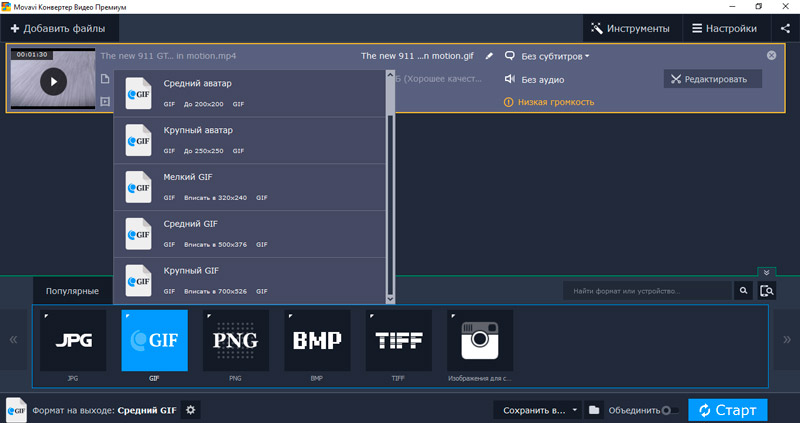
- Натисніть кнопку "запустити";
- Через кілька секунд ми отримуємо отриманий файл.
Як бачите, нічого складного. Основна частина роботи - це вибір фрагментів відео, яке не вимагає кваліфікації Clipmaker.
Як зробити GIF з відео на телефоні під Android
Тут на допомогу прийде подібна програма: gif мене! Камера. Його особливість - це можливість створення GIF як з відеофайлу, так і з зображень чи фотографій.
Порядок дій:
- Завантажте програму на ринок Play, зачекайте встановлення, запустіть;
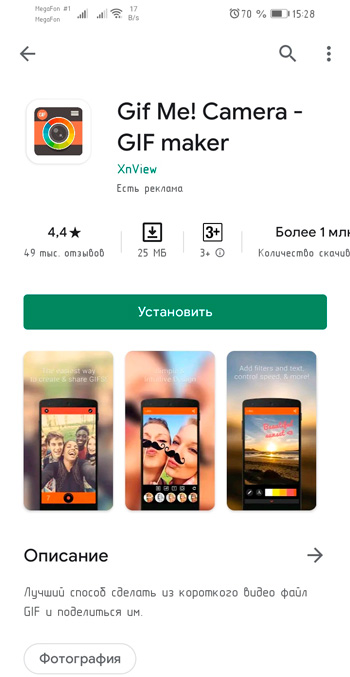
- У головному меню виберіть вихідний файл, натиснувши кнопку Імпорт;
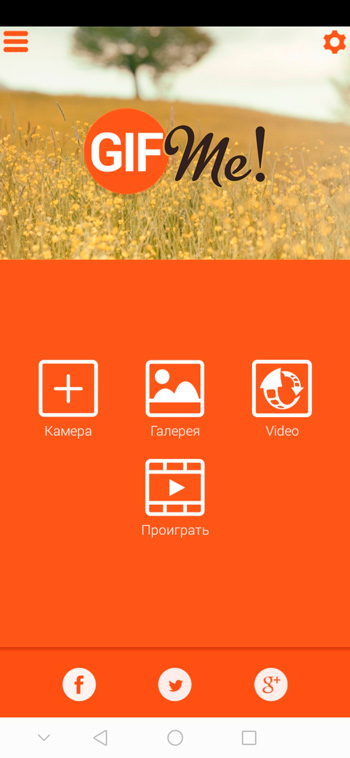
- Ви можете використовувати інші GIF, відео, присутні в пам'яті смартфона, а також просто завантажені відео;
- Після цього з’явиться основний екран із смужкою прокрутки та основними налаштуваннями, що дозволяє створити анімовану послідовність відео;
- Ми повинні встановити початок і кінець фрагмента, який буде використаний для перетворення відео в анімацію GIF;
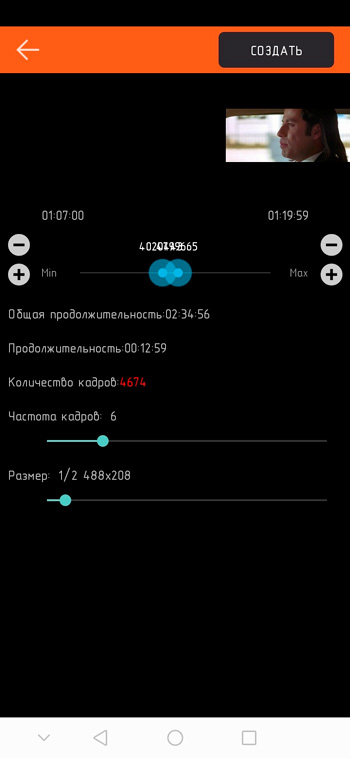
- Зазвичай це відео триває кілька секунд, після чого відео повторюється в нескінченному циклі. Тому дуже важливо точно вказати початок і кінець фрагмента, щоб він виглядав максимально природним або вражаючим;
- Якщо необхідно, ви можете встановити отриману кількість персоналу, а також маніпулювати роздільною здатністю та швидкістю відтворення;
- Не рекомендується зловживати розміром або тривалістю GIF-Firstly, такий файл буде завантажуватися тривалий час, по-друге, їсти мобільний трафік, який не завжди є необмеженим;
- Після того, як всі налаштування будуть зроблені, натисніть кнопку "Створити" і чекайте завершення генерації файлів GIF;
- Він буде збережений у галереї, де його можна надіслати до певного адресата (додаток), просто натиснувши на файл.
У цьому прикладі ви можете переконатися, що створення GIF з відео на смартфоні не набагато складніше, ніж на ПК.
Як зробити анімацію GIF з відео на iPhone
Звичайно, подібні програми розроблені для платформи Apple. Як приклад, розгляньте програму робочого процесу. Власники смартфонів із iOS 11 та більше свіжих версій мають можливість створити анімовані файли з запису екрана, така функціональність стане доступною після відкриття завіси.
Отже, як перекласти відео у формат GIF на iPhone:
- Ми завантажуємо робочий процес з iTunes, запускаємо додаток;
- Натисніть кнопку із зображенням плюс;
- Ми переходимо до галереї, ковзаємо на піктограму піктограми;
- Введіть у панель пошуку GIF, а потім натисніть на рядок під назвою Convert Video на GIF;
- Тепер вам потрібно натиснути на вкладку Get Workflow, а потім натиснути кнопку Open;
- Надайте програму доступ до вихідних відео;
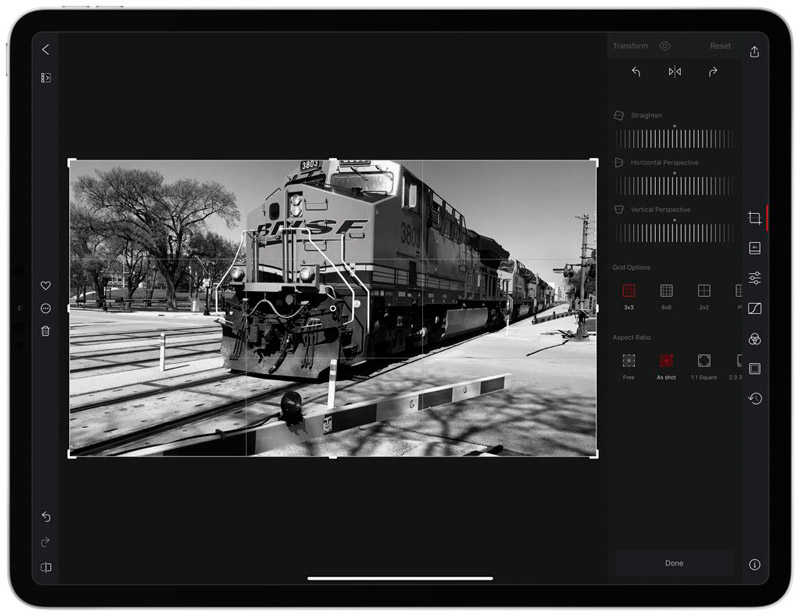
- Ми обрізаємо послідовність відео, вказуємо на розмір відео, досягаємо боротьби GIF, вказуємо на розмір кінцевого зображення;
- Після завершення налаштувань натисніть кнопку відтворення, подивіться на результат;
- Якщо він нам підходить, ми завершимо створення анімації, натиснувши кнопку «Готово».
Алгоритм дещо відрізняється, але для користувачів iPhone в ньому немає секретів.
Створення gif за допомогою онлайн -сервісів
В принципі, цей метод можна назвати найбільш універсальним, оскільки його можна використовувати з будь -якими пристроями, стаціонарними та мобільними, незалежно від використовуваної платформи. Більше того, багато онлайн-служб надають можливість створити GIF з послідовностей зображень, але цей метод є більш трудомістким, і результат рідко настільки задовільний, як у випадку відео.
Розглянемо деякі найпопулярніші послуги.
Giphy Gif Maker
Попит на цю послугу базується на простоті використання - вам знадобиться кілька кліків із мишею. Інтерфейс інтуїтивний і простий, можна працювати зі звичайними фотографіями або фотографіями. Більше того, для створення анімованого файлу зовсім не потрібно завантажити джерельне відео - ви можете зробити GIF з відео, вставивши посилання на YouTube - сама програма клієнта зробить все інше.
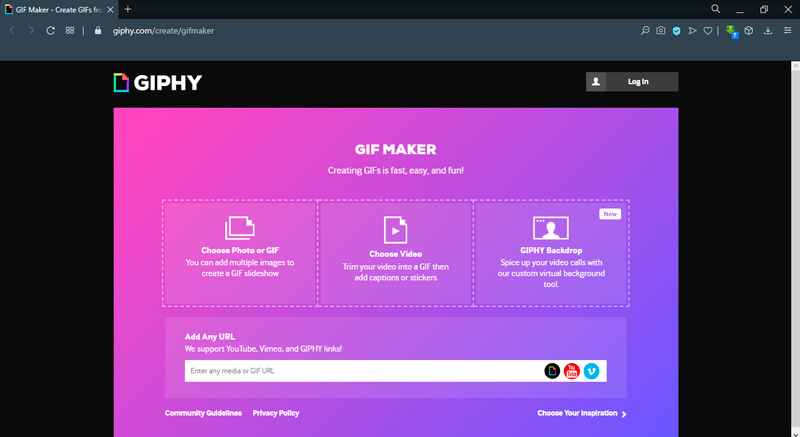
Як перетворити завантажене відео в GIF:
- Ми відзначаємо екіпаж фрагменту роликів, який буде перетворений у формат GIF;
- Вкажіть тривалість фрагмента;
- Ми дивимось на попередній перегляд вибраного фрагмента, якщо це необхідно, відрегулюють обидва параметри;
- Якщо результат задовільний, ми вказуємо написи на отриману анімацію з можливістю вибору кольору та стилю тексту;
- Якщо необхідно, ми вказуємо теги GIF - в цьому випадку інші користувачі послуг зможуть побачити вашу роботу;
- Ми завершуємо роботу, натиснувши кнопку «Створити GIF».
Заключний файл зберігається на службі, але ви можете завантажити його, натиснувши на кнопку Advanced. Також є можливість вставити анімацію на своєму веб -сайті, ввівши фрагмент HTML -коду, розміщеного на Giphy - у цьому випадку GIF буде завантажений безпосередньо з серверів послуги.
Серед обмежень на службу ми зазначимо, що неможливість створити більше одного підпису для анімації, а також відсутність можливості встановити розмір оригінальної фотографії, якщо ви використовуєте послідовність статичних зображень.
Imgflip
Функціональність цієї послуги значно ширша, головним чином через додавання великої кількості різних налаштувань. Але, на жаль, повне використання послуги можливе лише на платній основі. Якщо ви не маєте наміру використовувати цю можливість, в результаті розміру перетвореного файлу GIF не перевищуватиме 480 пікселів, і це дуже маленьке зображення, крім того, низька якість.
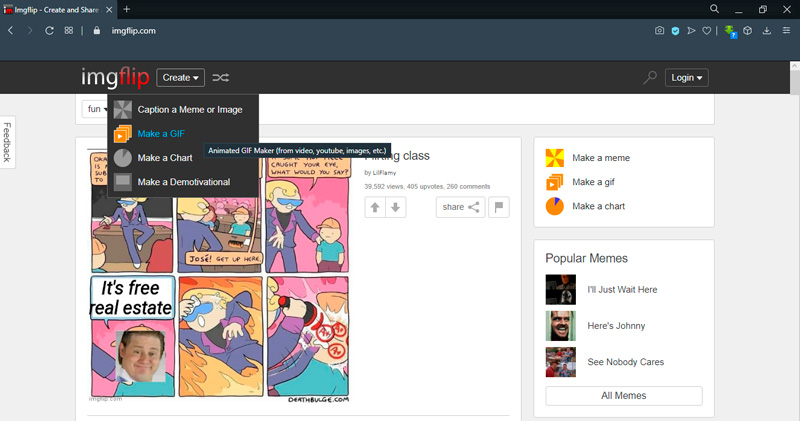
Для платних абонентів доступні такі функції:
- Обрізка зображень;
- працювати з текстом (додавання, коригування);
- маніпуляція швидкості відтворення персоналу;
- видалення логотипів із фотографій та фотографій;
- Можливість встановлення тимчасових інтервалів необхідного фрагмента з точністю мілісекунд.
Для тих, хто спокушається такими можливостями, ми вказуємо, що вартість щомісячної підписки на послугу не стільки - 9 доларів.95.
Отже, ви були переконані, що створення вашої власної анімації у вигляді GIF - це питання кілька хвилин? Якщо ні, просто спробуйте будь -який відповідний варіант. Ми впевнені, що вам сподобається сам процес і результат. Головне тут - правильний вибір вихідного файлу та фрагмента, який складе основу анімації. Ми будемо раді побачити результати вашої роботи в коментарях. Описи методів, що спрощують створення GIF, також вітаються.

